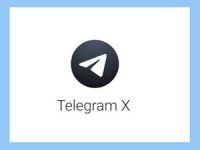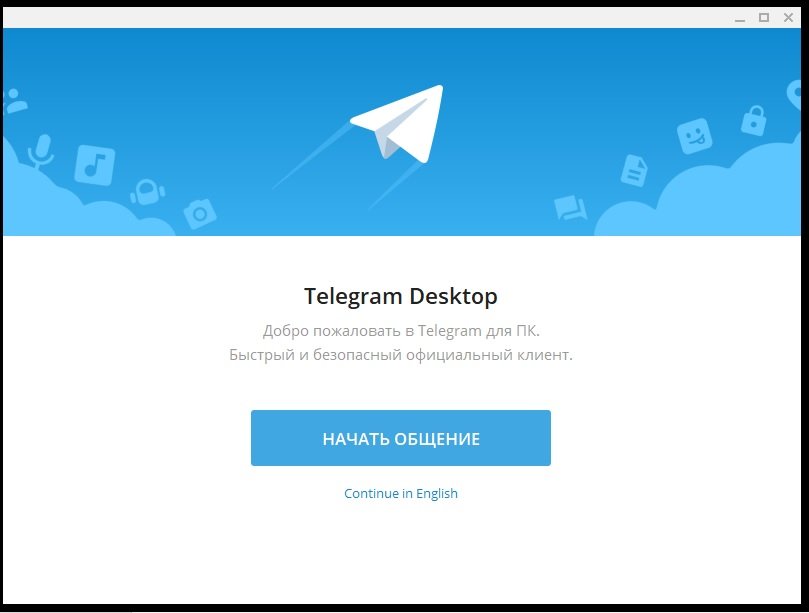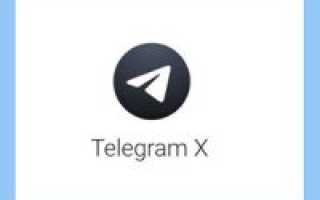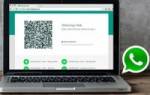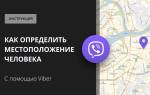Мессенджер Телеграм, который раньше был доступен только на мобильных устройствах, сейчас можно использовать и на компьютерах. Наиболее удобная версия приложения – Telegram Portable, которая доступна для операционной системы Windows.
Что такое Telegram Portable
Портативный Телеграм – это облегчённая версия мессенджера, обладающая теми же возможностями, что и мобильное, и настольное приложение. Telegram Portable не нагружает систему и не занимает место в памяти компьютера.
| Telegram Portable | |
| Операционная система | Windows 7, 8, 10 |
| Лицензия | Open Source (GPL) |
| Последняя версия приложения | 2.4.7 |
| Вес установочного файла | 67,8 МБ |
Скачивание и установка
Как скачать Telegram X
- Перейти во вкладку «Приложения», в пункте Desktop apps кликнуть по ссылке Telegram for Windows/Mac/Linux.
- На открывшейся странице нажать на надпись «Портативная версия», расположенную под кнопкой «Telegram для Windows».
- Начнётся автоматическое скачивание архива tportable.***.zip, где *** – версия мессенджера. Дождаться конца загрузки, открыть папку, куда был скачан архив.
- Открыть архив, дважды кликнуть по папке Telegram, затем по приложению Telegram.exe. Дождаться конца распаковки архива и установки приложения. На слабых компьютерах этот процесс может занять несколько минут.
- Откроется приложение, где будет предложено начать пользоваться Телеграмом. Если юзер хочет, чтобы интерфейс был на русском языке, нужно кликнуть по ссылке «Продолжить на русском», а затем нажать на кнопку «Начать общение».
На заметку:
Регистрация и авторизация
После того как пользователь кликнул по кнопке «Начать общение», он попадает на страницу регистрации. Создать учётную запись можно следующим образом:
- Указать страну, ввести номер телефона в международном формате. Проверить соответствия кода страны.
- В правом верхнем углу расположена кнопка «Настройки». Там можно изменить язык, тип соединения, разрешить приложению автоматически обновляться, устанавливать бета-версии. А также можно увеличить масштаб и выбрать дизайн интерфейса.
- Нажать «Продолжить». Дождаться кода, который придёт в СМС, ввести его в поле на экране. Если указанный номер уже зарегистрирован в системе, все доступные переписки и контакты отобразятся в портативной версии.
- Если у пользователя уже есть аккаунт, он может кликнуть по ссылке «Быстрый вход по QR-коду». Следует открыть Телеграм на смартфоне, перейти в настройки, раздел «Устройства». Выбрать «Сканировать QR-код», навести камеру на изображение на экране. После сканирования произойдёт автоматический вход в аккаунт.
Десктопная версия Telegram
На заметку:
В разделе «Устройства» будут отображены все текущие и завершённые сеансы с указанием типа гаджета, ID и местоположения.
Частые вопросы
Не знаю, в какую папку был скачан архив с Телеграмом. Как её найти?
Необходимо перейти в настройки браузера, открыть раздел «Загрузки». В пункте «Местоположение» будет указана папка, куда сохраняются все скачанные файлы. Её можно изменить в любой момент. А также можно перейти в сами «Загрузки» и нажать на значок папки напротив нужного файла.
Пытаюсь зарегистрироваться, но приложение выдаёт ошибку. Как это исправить?
Следует попробовать в настройках приложения поменять тип соединения. А также можно скачать установочный файл заново. В крайнем случае следует установить VPN на компьютер и попробовать подключится с использованием другого IP.
Советы
Совет №1
Если у пользователя есть мобильное приложение Телеграм, то СМС с кодом подтверждения дублируется туда. Поэтому когда код не приходит на телефон, следует проверить приложение.
Совет №2
Приложение Telegram Portable является портативной версией мессенджера для компьютера. Его можно использовать на устройствах с ОС Windows. Программа не предъявляет требований к процессору и оперативной памяти. Войти в Телеграм на компьютере можно с помощью номера телефона или через мобильное приложение, отсканировав QR-код.